前回の勉強会の様子
https://dandelions.co.jp/blog/2019/09/30/artcle-2/
勉強会テーマ
『実践!効率の良いデータ作りをしよう』
今回はInDesignの作業を効率よく行うための「効率化、自動化」に関わる以下6つの機能について学びました!
1.正規表現スタイルの設定および適用
2.検索・置換機能の活用
3.他のドキュメントファイルからのスタイル活用
4.ライブラリ機能によるオブジェクトの効率的な再利用
5.ブック機能による複数ドキュメントを集約
6.データ結合機能
本稿では「6.データ結合機能」をご紹介します。
データ結合機能とは…
InDesign でデータ結合パネルを使用すると、データソースファイル(CSV または TXT ファイル)を InDesign ドキュメントに結合することで、ドキュメントの複数のバリエーションを簡単に作成できます。例えば、データ結合機能を使用して、数百種類の手紙、封筒、郵送ラベルをすばやく正確に作成できます。データ結合は、メールマージとも呼ばれます。
引用:https://helpx.adobe.com/jp/indesign/using/data-merge.html
用意するものは以下の2つだけです。
① CSV または TEXT形式のファイル
②テンプレートとなるIndesignドキュメントファイル
今回はCSV形式のファイルを使用します。
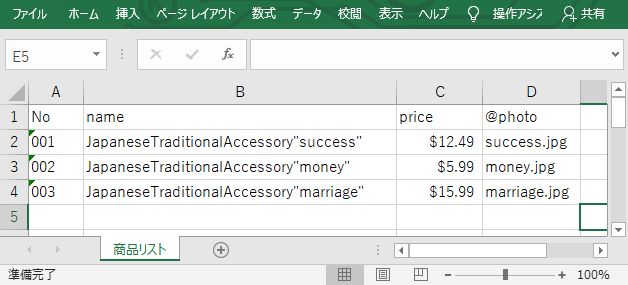
CSVファイルと画像ファイルは同一フォルダに配置します。
続いてInDesignでテンプレートを作成します。
画像フレーム、テキストフレームを用いてドキュメントを作成します。
CSVの各フィールドをイメージしながら作成します。
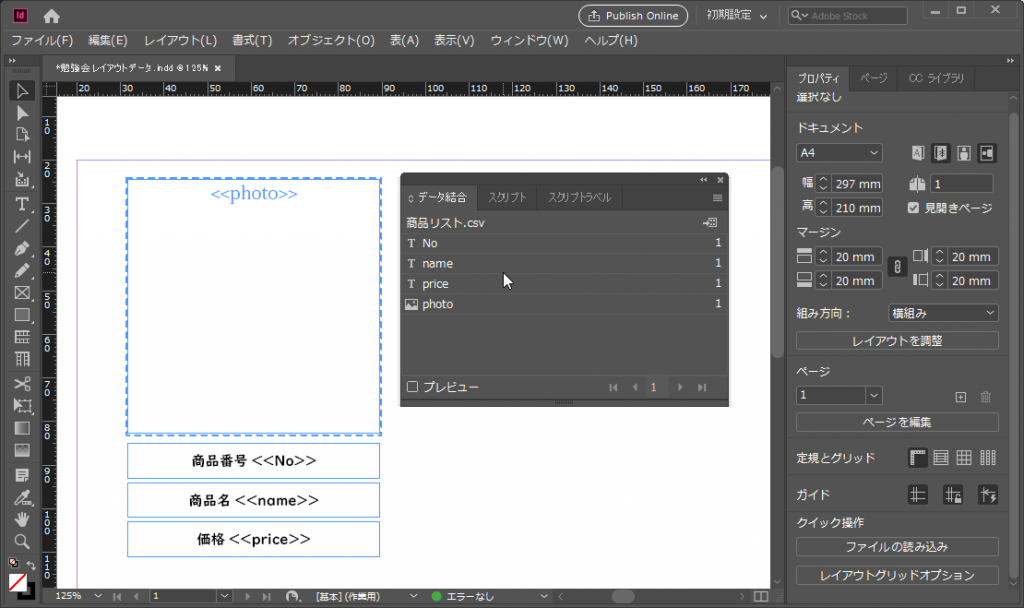
データ結合機能により、CSVファイルの各フィールドとテンプレートの項目を紐付け定義します。
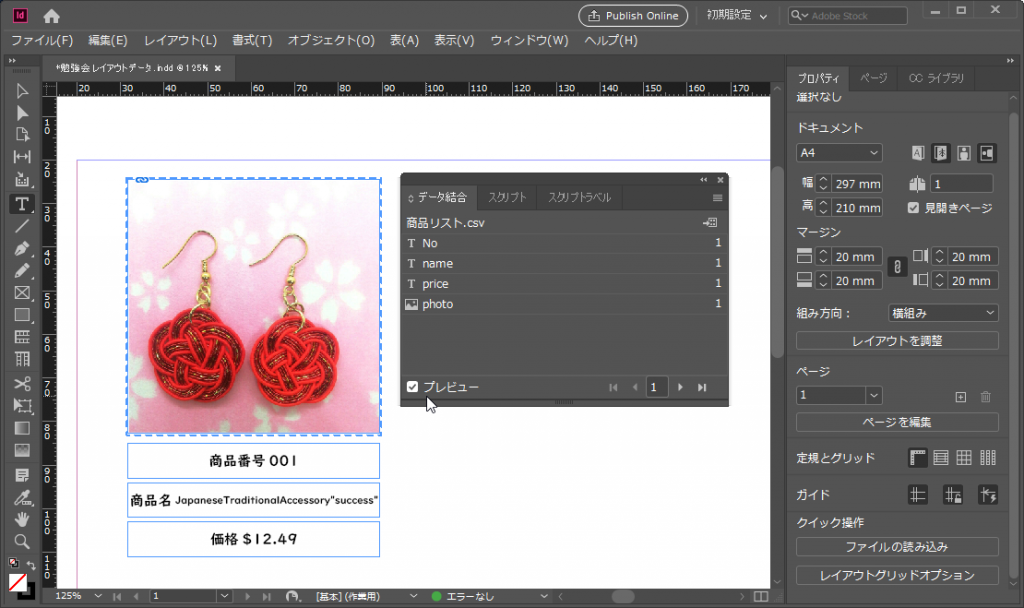
複数レコードを一括して処理し、結合ドキュメントとして作成することもできますので皆さん是非実践してみてください!

今回の勉強会では、InDesignが文字データだけでなく、画像データについても効率的に取り扱えることを学びました。まだまだ操作は拙く、どこに何の機能があるのかを探しながらの勉強会ですが、継続していけば今回の機能も使いこなせるようになると思います!
次回の勉強会もお楽しみに!
